win11最佳性能模式设置方法是在系统属性窗口,切换到高级选项卡,点击性能(视觉效果,处理器计划,内存使用,以及虚拟内存)下面的设置。性能选项窗口,选择调整为最佳性能,
win11最佳性能模式设置方法是在系统属性窗口,切换到高级选项卡,点击性能(视觉效果,处理器计划,内存使用,以及虚拟内存)下面的设置。性能选项窗口,选择调整为最佳性能,然后点击确定即可。
win11最佳性能模式设置方法介绍相关推荐:win11任务栏放在顶部方法介绍

按 Win 键,或点击开始菜单,在打开的应用中,选择设置。
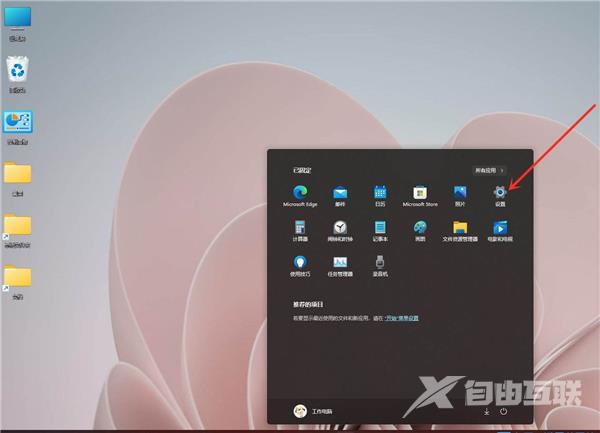
设置窗口,左侧点击系统,右侧点击关于(设备规格,重命名电脑、Windows 规格)选项。
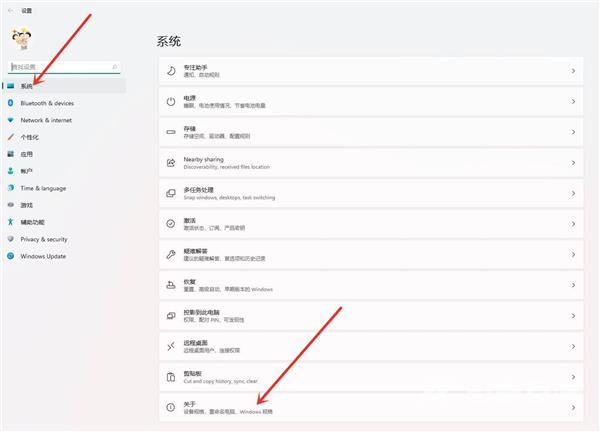
系统 - 关于下,点击高级系统设置,打开系统属性窗口。
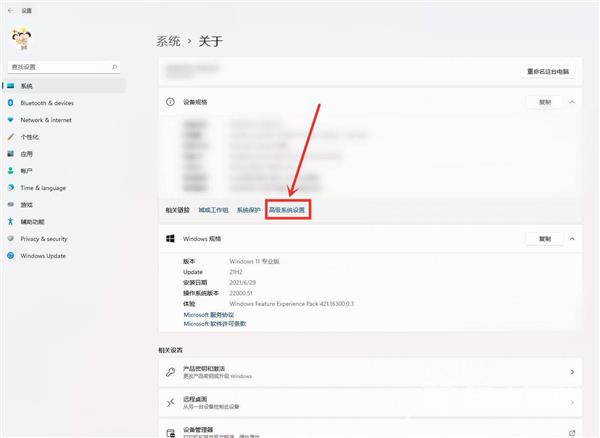
系统属性窗口,切换到高级选项卡,点击性能(视觉效果,处理器计划,内存使用,以及虚拟内存)下面的设置。
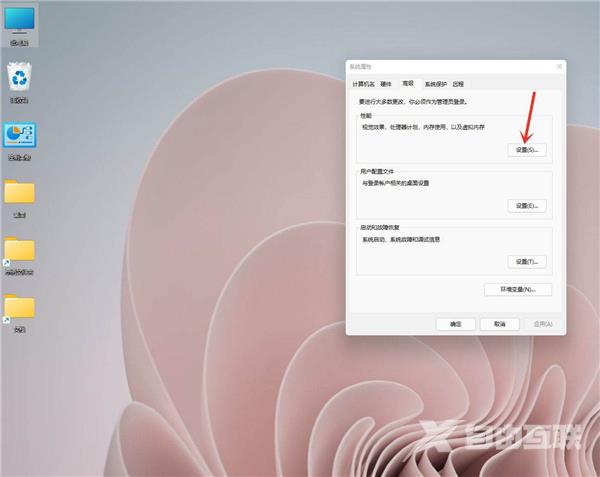
性能选项窗口,选择调整为最佳性能,然后点击确定即可。

